Офисное МФУ Ricoh SP 3600SF
Особенности светодиодной технологии
Хотя доля цветных офисных принтеров и МФУ за последнее десятилетие значительно увеличилась, основная нагрузка в сфере производства бумажных документов в отечественных частных компаниях и государственных учреждениях по-прежнему ложится на монохромные устройства. Об одном из них мы и расскажем в этой публикации.
Общие сведения
Итак, в нашу лабораторию доставили МФУ Ricoh SP 3600SF. Эта модель способна выполнять функции четырех устройств: монохромных принтера, копировального и факсимильного аппаратов, а также цветного сканера.
В МФУ Ricoh SP 3600SF применена светодиодная электрографическая технология печати с максимальным разрешением 1200 dpi. Реализована поддержка языков описания страниц PCL5e, PCL6 и Adobe PostScript 3. Заявленная в спецификации максимальная скорость печати — 30 страниц формата А4 в минуту.

Внешний вид МФУ Ricoh SP 3600SF
Данное устройство оборудовано сканирующим модулем планшетного типа с встроенным в крышку автоподатчиком. При помощи встроенного факс-модема стандарта ITU-T G3 можно отправлять и принимать факсимильные сообщения по телефонным линиям общего пользования. Максимальная скорость передачи данных составляет 33,6 Кбит/с; для хранения принятых факсов имеется 16 Мбайт встроенной памяти.
Базовая конфигурация МФУ Ricoh SP 3600SF включает два лотка автоматической подачи носителей (основной и обходной), модуль двусторонней печати, встроенный в крышку сканера автоподатчик документов, интерфейс USB 2.0 и сетевой адаптер Ethernet (10/100 Мбит/с).
При необходимости МФУ можно дооснастить телефонной трубкой, модулем беспроводного сетевого адаптера Wi-Fi (IEEE 802.11a/b/g/n), а также дополнительным лотком автоматической подачи носителей емкостью 250 либо 500 листов, который подсоединяется к корпусу снизу.
Расходные материалы
В аппаратах Ricoh серии SP 3600 применена система раздельных расходных материалов. Емкость с тонером, а также блоки фотобарабана и термозакрепления выполнены в виде отдельных модулей, которые могут быть заменены независимо один от другого. Такой подход позволяет снизить стоимость владения устройством. Отметим, что в большинстве современных монохромных лазерных принтеров и МФУ аналогичного класса применяются интегрированные картриджи, включающие емкость с тонером, фотобарабан и бункер для отработанного тонера.
Для моделей серии SP 3600 выпускаются емкости с тонером двух типов: стандартной и повышенной емкости, заявленный ресурс которых составляет 3 и 6 тыс. страниц соответственно. В комплекте с устройством поставляется стартовый тонер-картридж с ресурсом в 1,5 тыс. страниц.
Используемый в данном МФУ модуль фотобарабана SP 4500 имеет ресурс в 20 тыс. страниц.
Особенности светодиодной технологии
Как уже было упомянуто выше, в модели Ricoh SP 3600SF применена светодиодная технология печати, и здесь мы сделаем небольшое отступление, чтобы подробнее рассказать об особенностях этого решения и принципиальных отличиях от лазерных аппаратов.
У светодиодных и лазерных принтеров много общего — и те, и другие относятся к категории электрографических печатающих устройств. Изображение в этих аппаратах формируется при помощи сухого порошка (тонера), который под действием сильного статического заряда притягивается к поверхности фотобарабана, а затем переносится с него на бумагу и закрепляется на последней путем нагрева до температуры плавления.
Принципиальное отличие светодиодных и лазерных печатающих устройств заключается в типе источника света, который применяется для удаления заряда с тех участков поверхности фотобарабана, которые соответствуют незакрашенным областям печатаемого изображения. В лазерных принтерах для этого используется полупроводниковый лазер, луч которого при помощи механизма развертки (включающего вращающуюся призму, а также систему линз и зеркал) быстро «пробегает» от одного края фотобарабана к другому, формируя таким образом строку изображения высотой в один пиксел. В светодиодных принтерах вместо лазера c механизмом развертки луча устанавливается линейка светодиодов. Ее ширина соответствует максимальной ширине запечатываемой области, а количество светодиодов зависит от разрешающей способности устройства. Нетрудно подсчитать, что у принтера формата А4 (максимальная ширина запечатываемой области — 216 мм), печатающего с аппаратным разрешением 600 dpi, в линейке должно быть 5100 светодиодов.
Естественно, у читателей возникает вопрос: а ради чего стоило изобретать новый вариант конструкции электрографических устройств? Есть ли у светодиодных электрографических печатающих устройств принципиальные преимущества по сравнению с их лазерными аналогами?
Начнем с того, что линейка светодиодов занимает меньше места по сравнению с блоком развертки и фокусировки лазерного луча. Это позволяет сделать устройство более компактным. При этом стоит отметить, что разница в размерах корпуса между светодиодными и лазерными устройствами одного класса наиболее заметна при сравнении цветных аппаратов. Что касается монохромных моделей, то в этом случае различие будет не столь существенным.
В светодиодной линейке отсутствует движущиеся части, и теоретически эта конструкция является более надежной по сравнению с блоком развертки и фокусировки луча лазерных принтеров. Впрочем, надежность последнего в современных лазерных моделях очень высока и, по статистике, выходит из строя чрезвычайно редко.
Благодаря меньшему количеству движущихся частей в печатающем механизме светодиодные модели характеризуются более низким уровнем шума. Кроме того, в процессе печати светодиодные принтеры (в отличие от лазерных) не выделяют озон и, таким образом, являются более экологичными и дружественными к пользователям.
Одним из принципиальных преимуществ светодиодной технологии является одинаковая форма световых пятен всех элементов линейки независимо от их расположения. Поскольку в лазерных принтерах применяется механизм развертки, то на разных участках фотобарабана луч падает на его поверхность под разными углами — что приводит к изменению формы светового пятна. Справедливости ради необходимо отметить, что в современных лазерных аппаратах применяются дополнительные оптические элементы для компенсации этого нежелательного явления, так что на практике заметить разницу формы микроскопических пятен тонера по краям и в центре листа невооруженным глазом практически невозможно.
В отличие от лазерного луча, которому требуется определенное время, чтобы «пробежать» от одного края к другому, линейка светодиодов способна засвечивать сразу целую строку будущего изображения. Благодаря этому светодиодная технология обладает более высоким потенциалом по наращиванию производительности печатающих устройств. Иными словами, создать недорогой и компактный принтер с высокой скоростью печати на базе светодиодной технологии гораздо проще.
Еще 15-20 лет тому назад разгорались жаркие споры на тему сравнения качества отпечатков светодиодных и лазерных электрографических устройств. Однако с тех пор много воды утекло и технологии шагнули далеко вперед. В настоящее время технический уровень развития как лазерной, так и светодиодной технологии обеспечивает получение отпечатков высокого качества, которое позволяет с лихвой удовлетворить потребности домашних и офисных пользователей. Как правило, заметное ухудшение качества отпечатков является следствием установки неоригинальных расходных материалов и перезаправленных картриджей — то есть обусловлено не принципиальными недостатками применяемой технологии, а банальным желанием владельца сэкономить.
Как и любому реально существующему техническому решению, светодиодной технологии присущи и определенные недостатки. Наиболее существенным является невозможность идеально откалибровать яркость каждого из светодиодов в линейке (которых, как было упомянуто выше, насчитывается несколько тысяч). Следствием разницы в интенсивности светового потока между разными элементами линейки становится неравномерность засветки поверхности фотобарабана. Для печати текста это совершенно некритично, однако если на изображении имеются более-менее протяженные области с однородной заливкой, на них могут быть заметны полосы, параллельные направлению движения листа в тракте печатающего механизма.
В заключение данного раздела вкратце сформулируем наиболее важные преимущества, которые позволяет получить светодиодная технология. Данное решение позволяет сделать печатающие устройства более компактными и экономичными, обладает высокой надежностью и обеспечивает возможность наращивания производительности с меньшими затратами. Кроме того, светодиодные печатающие устройства характеризуются более низким уровнем шума (по сравнению с лазерными) и не выделяют вредный для человека озон.
Что ж, теперь вернемся непосредственно к устройству.
Установка и подключение
МФУ упаковано в довольно большую картонную коробку. В комплект поставки входят: кабель для подключения к электросети, краткая инструкция, комплект наклеек для русификации, а также три компакт-диска с драйверами, инструкциями и дополнительным ПО.
Компоновка корпуса Ricoh SP 3600SF вполне типична для современных моделей этого класса. В нижней части расположены печатающий механизм и лотки для подачи носителей, сверху — модуль сканера со встроенным в крышку автоподатчиком. Под сканирующим модулем находится приемный лоток.
Панели корпуса МФУ изготовлены из пластика; в оформлении сочетаются светло-бежевый и серый цвета. Лотки автоподатчика изготовлены из дымчатого полупрозрачного пластика, а панель управления окрашена в черный цвет.
Отметим, что к упаковке продукции сотрудники Ricoh относятся весьма тщательно. Не ограничившись полиэтиленовым пакетом и традиционными прокладками из пенопласта, они оклеили корпус МФУ со всех сторон большим количеством фиксирующих лент оранжевого цвета. Кроме того, спереди и сзади приклеены иллюстрированные инструкции с подробным описанием действий, которые необходимо выполнить перед включением устройства.

Извлеченное из коробки МФУ оклеено большим количеством липких лент оранжевого цвета, которые фиксируют подвижные элементы. Спереди прикреплен лист с инструкцией по инициализации тонер-картриджа
МФУ поставляется с уже установленными тонер-картриджем и блоком фотобарабана. После удаления всех приклеенных к корпусу оранжевых упаковочных лент необходимо открыть переднюю крышку и вытянуть предохранительную «чеку» из тонер-картриджа, а затем открыть крышку на задней панели перевести вверх рычаг регулятора толщины бумаги.

Для приведения тонер-картриджа в рабочее состояние необходимо открыть крышку на передней панели корпуса МФУ и вытянуть оранжевую ленту
Благодаря небольшим (для МФУ данного класса) габаритам Ricoh SP 3600SF при необходимости можно установить непосредственно на рабочем столе. Размеры корпуса устройства — 400×392×406 мм, а оба подающих лотка открываются в одну сторону (вперед). Сзади понадобится совсем немного места для подключения кабелей.

Передняя панель корпуса МФУ
Установив МФУ на рабочем месте, нужно снабдить его электропитанием. Подключение к электросети осуществляется при помощи стандартного кабеля, подсоединяемого к трехконтактному разъему IEC C14, который расположен в нижнем правом углу задней панели корпуса.

Задняя панель корпуса МФУ
Следующий шаг — соединение с ПК или локальной сетью, а также с телефонной линией. Необходимые для этого разъемы сосредоточены на коммутационной колодке, которая расположена с левой стороны на задней панели корпуса. Здесь имеются розетка USB Type B для интерфейсного кабеля USB и разъем RJ-45 для подсоединения к проводной локальной сети Ethernet. Ниже находится пара розеток RJ-11 для подключения к телефонной линии и телефонному аппарату, выше — разъем для подключения опционального модуля беспроводного сетевого адаптера, которой прикрепляется к корпусу при помощи двух винтов. Также предусмотрен слот для замка Kensington lock.

Разъемы на задней панели корпуса. Сверху находится разъем для подключения опционального модуля беспроводного сетевого адаптера
Теперь разберемся с загрузкой бумаги. В нижней части корпуса МФУ расположен основной лоток автоматической подачи кассетного типа, который выдвигается вперед. Внутри имеются перемещающиеся ограничители длины и ширины листов. Конструкция данного лотка обеспечивает возможность загрузки носителей шириной от 100 до 216 мм и длиной от 148 до 356 мм плотностью от 52 до 162 г/м2. На лицевой панели лотка имеются ручка, механический индикатор количества оставшейся бумаги и указатель формата загруженных носителей, выполненный в виде барабана. Емкость данного лотка составляет 250 листов.


Основной лоток для автоматической подачи носителей

Слева на лицевой панели лотка установлен механический индикатор количества оставшейся бумаги
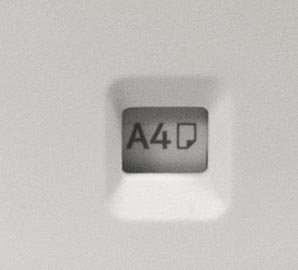
Справа имеется указатель формата загруженных листов
Для загрузки печатных носителей нестандартных форматов и типов на передней панели предусмотрен складной обходной лоток. Он оборудован перемещающимися ограничителями ширины и откидывающейся панелью для поддержки листов. Обходной лоток позволяет осуществлять подачу носителей шириной от 60 до 216 мм, длиной от 127 до 900 мм и плотностью от 52 до 162 г/м2 как в ручном, так и в автоматическом режиме. Этот лоток вмещает до 100 листов обычной бумаги. Возможна загрузка прозрачных пленок, наклеек и конвертов.


Обходной лоток в рабочем положении
Отпечатанные документы попадают в приемный лоток, который расположен под сканирующим модулем и способен вместить до 125 листов. Правее этого лотка установлена розетка USB Type A для подключения портативных накопителей.

Порт USB для подключения портативных накопителей на передней панели корпуса
На корпусе МФУ имеются две крышки для доступа к печатающему механизму. Со стороны передней панели обеспечивается доступ к тонер-картриджу и блоку фотобарабана. Крышка на задней плоскости корпуса позволяет извлекать из тракта печатающего механизма застрявшие листы и осуществлять замену блока термозакрепления. Кроме того, под ней расположен рычаг переключателя толщины носителей.

Крышка на задней панели корпуса обеспечивает доступ к тракту печатающего механизма и блоку термозакрепления
Данное МФУ оборудовано сканирующим модулем планшетного типа, который позволяет оцифровывать оригиналы размером до 216×297 мм. Крышка прикреплена по длинной стороне планшета, а конструкция сочленений обеспечивает возможность приподнять ее над стеклом — что удобно при сканировании толстых оригиналов (журналов, книг и т.п.).


Планшет сканирующего модуля
В крышку сканера встроено устройство автоматической подачи оригиналов, которое рассчитано на работу с листами размером до 216×356 мм. Лотки автоподатчика расположены в виде этажерки (один над другим). Сверху находится подающий лоток, оборудованный перемещающимися ограничителями ширины и откидывающейся панелью для поддержки листов. Нижний лоток служит для приема отсканированных оригиналов. В автоподатчик можно загрузить до 35 листов обычной бумаги.

Лоток встроенного в крышку автоподатчика

Эта крышка обеспечивает доступ к тракту автоподатчика для чистки его деталей и извлечения застрявших листов
Панель управления расположена перед сканирующим модулем. На ней установлены световые индикаторы, оснащенный подсветкой монохромный ЖК-дисплей, а также большое количество кнопок, которые разделены на несколько групп.
Вид панели управления Ricoh SP 3600SF, которая буквально усеяна кнопками, вызывает легкую ностальгию: в современных МФУ всё чаще применяются сенсорные экраны, а количество аппаратных кнопок обычно сведено к минимуму. Впрочем, соображения, которыми руководствовались создатели этого устройства, вполне понятны — ведь данная модель позволяет выполнять целый ряд операций без ПК, и во многих ситуациях старые добрые механические кнопки удобнее новомодных сенсорных органов управления.

Панель управления МФУ
Под экраном дисплея расположены три контекстно-зависимые кнопки, а справа — блок клавиш для навигации по меню. Слева от дисплея находятся четыре кнопки быстрого доступа к управлению настройками копирования, печати, сканирования и факса. Еще левее размещен блок кнопок выбора основных режимов.

Панель управления оборудована монохромным ЖК-дисплеем с подсветкой
Справа на панели управления размещена секция с цифровыми кнопками, а также клавиши запуска, приостановки и отмены задания. С противоположной стороны имеется клавиатура для ввода имен абонентов, адресов электронной почты и т.п. Эти же кнопки используются для быстрого набора номеров зарегистрированных абонентов.
Подписи на панели управления выполнены на английском, однако ее несложно русифицировать при помощи набора наклеек, входящих в комплект поставки.
Что ж, ознакомительный тур завершен, и можно приступать к эксплуатации. Нажимаем кнопку включения питания, которая расположена в левом нижнем углу лицевой панели корпуса.
Работа без ПК
Процедура прогрева устройства при «холодном» старте занимает всего 16 с. Посмотрим, какие действия позволяет выполнять Ricoh SP 3600SF в автономном режиме.
Начнем с копирования. Отдельные листы и многостраничные документы удобнее загружать через автоподатчик, а для размещения брошюр, книг, журналов и т.п. оригиналов предусмотрен планшет.
Настройки режима копирования позволяют осуществлять масштабирование в пределах от 25 до 400% от размера оригинала, в том числе автоматическое размещение на бумаге выбранного формата. Есть возможность копирования двусторонних оригиналов, однако в этом случае необходимо учитывать специфику данного устройства. Дело в том, что конструкция автоподатчика сканирующего модуля не позволяет отсканировать две стороны загруженного листа за один прием. Поэтому для получения двусторонней копии необходимо сначала отсканировать одну сторону листа, затем вновь загрузить его в лоток и отсканировать другую сторону — после чего будет отпечатана двусторонняя копия. Соответственно, копировать двусторонние документы можно только по одному листу. При этом устройство позволяет создавать двусторонние копии многостраничных односторонних документов в автоматическом режиме.

Настройка режима двустороннего копирования
Также предусмотрены режимы копирования с размещением двух или четырех страниц исходного документа на одной или на двух сторонах листа. При помощи клавиш цифровой секции можно задать необходимое количество копий (до 99). Есть и функция печати копий в подбор — что удобно при тиражировании многостраничных документов.
Данное МФУ также способно работать в роли автономного и сетевого сканера. Файлы с полученными изображениями можно записать на USB-флэшку, подсоединенную к порту USB на передней панели устройства, а при наличии сетевого подключения — отправить по электронной почте и сохранить в общую папку сетевого ПК или сервера. Предусмотрена функция сохранения адресов электронной почты и ссылок на часто используемые папки в памяти устройства.
В автономном режиме можно сканировать оригиналы как с планшета, так и из автоподатчика. В меню МФУ доступны настройки сканирования. В частности, предусмотрена возможность выбора разрешающей способности (100, 200, 300, 400 или 600 dpi), цветности, формата и ориентации листов оригинала.
Отсканированные изображения можно сохранить в виде графического файла формата JPEG или TIFF, либо в виде документа PDF. В последнем случае имеется возможность записи многостраничных документов в один файл.
И, наконец, в Ricoh SP 3600SF предусмотрена возможность отправки и приема факсимильных сообщений по телефонным сетям общего пользования. Благодаря наличию дополнительного разъема RJ-11 к МФУ можно подключить телефонный аппарат.
Предусмотрены режимы отправки сканируемых документов, а также изображений, ранее сохраненных в памяти аппарата. Имеется режим рассылки для отправки одного документа нескольким адресатам.
Функция быстрого набора позволяет сохранить в памяти МФУ до 32 телефонных номеров, для вызова которых достаточно нажать одну кнопку на панели управления.
Настройки драйвера печати
В окне настроек драйвера печати имеются три закладки. Первая служит для быстрого выбора готовых наборов настроек (пресетов), вторая — для изменения различных параметров, а третья — для просмотра информации о конфигурации и состоянии устройства.
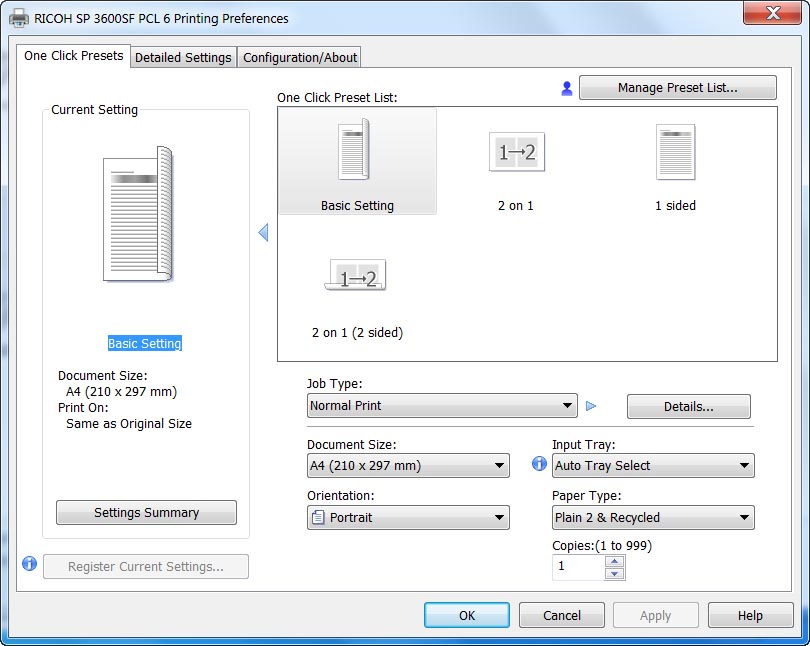
Окно драйвера печати
Пресеты отображаются в виде пиктограмм с пояснительными подписями. В нижней части окна предусмотрены ниспадающие списки для выбора типа, формата и ориентации бумаги, количества копий, а также лотка подачи носителей. С левой стороны выводится информация об основных настройках. Ниже имеется кнопка, позволяющая отобразить на экране дополнительное окно с детализированным списком всех текущих настроек.
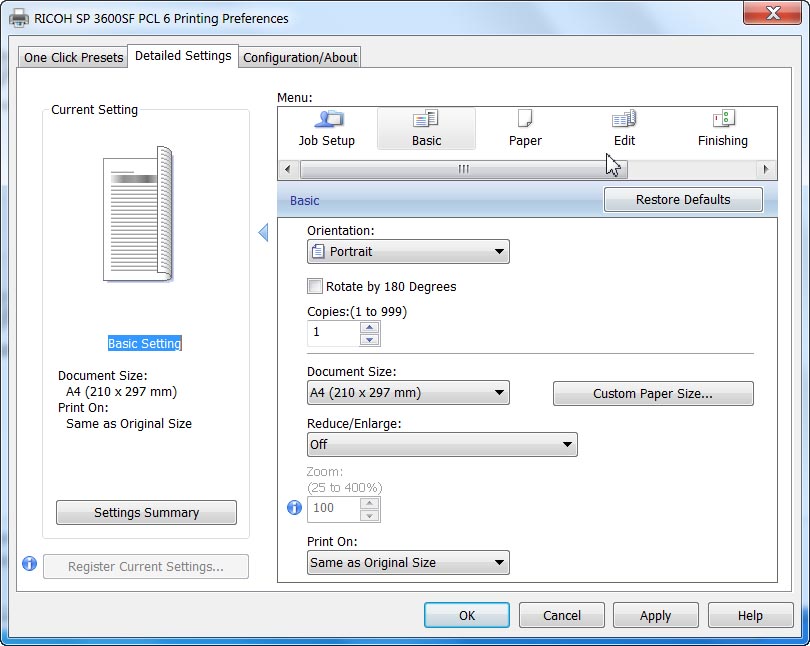
Закладка детализированных настроек в окне драйвера печати
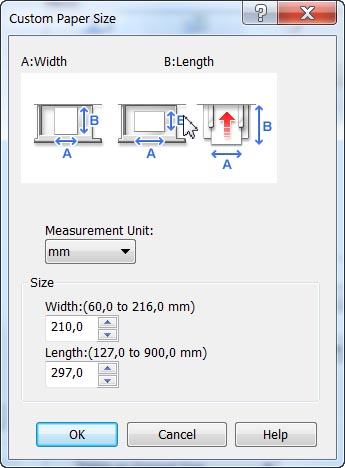
Всплывающее окно настойки нестандартного формата бумаги
В закладке подробных настроек параметры распределены по нескольким разделам (параметры бумаги, качество печати, финишная обработка и пр.). Выбор нужного осуществляется щелком по соответствующей пиктограмме в верхней части окна. При помощи настроек данной закладки пользователь может задать тип и формат носителей, количество копий, лоток подачи и т.д. Предусмотрен режим масштабирования исходного изображения на заданную величину (в пределах от 25 до 400% от размера оригинала) либо на выбранный формат носителя. Также возможно размещение 2, 4, 6, 9 или 16 страниц исходного документа на одном листе (с одной или с двух сторон); есть режимы печати копий в подбор и в обратном порядке. Кроме того, предусмотрены настройки для вывода буклетов и постеров, а также печати водяных знаков с произвольным текстом.
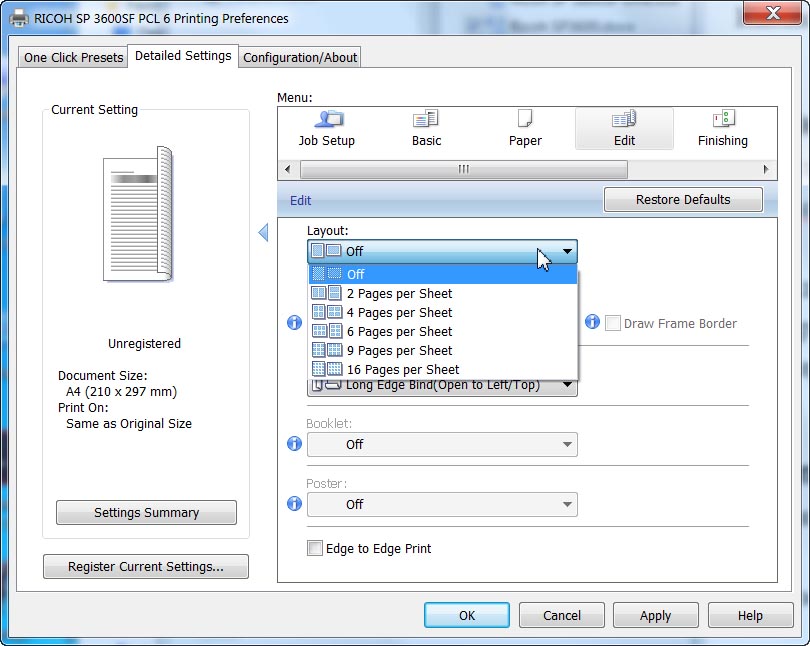
Раздел настроек компоновки страниц
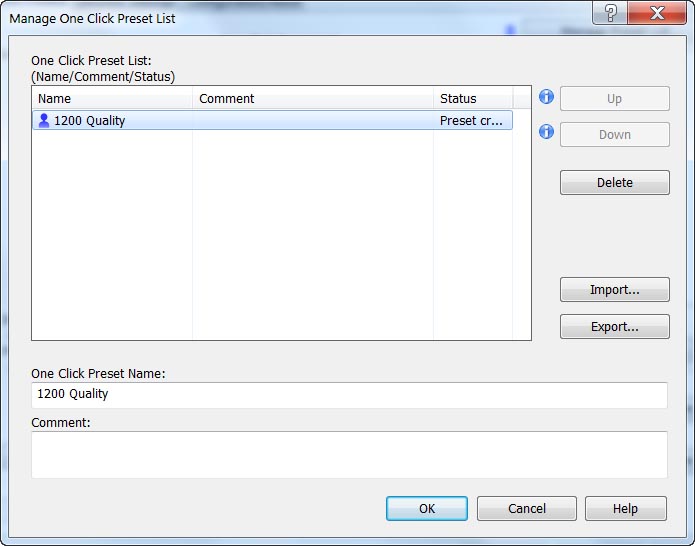
Окно редактирования наборов настроек (пресетов)
Совокупность текущих настроек можно сохранить в виде собственного пресета под произвольным названием. Функции экспорта и импорта пресетов позволяют сохранять наборы ранее сохраненных настроек и переносить их на другие ПК.
Сканирование на ПК
Вместе с драйвером печати на ПК устанавливается TWAIN-драйвер, что позволяет использовать МФУ в качестве обычного сканера. Для удобства работы с отсканированными изображениями и документами в комплект поставки входит программа Presto PageManager.
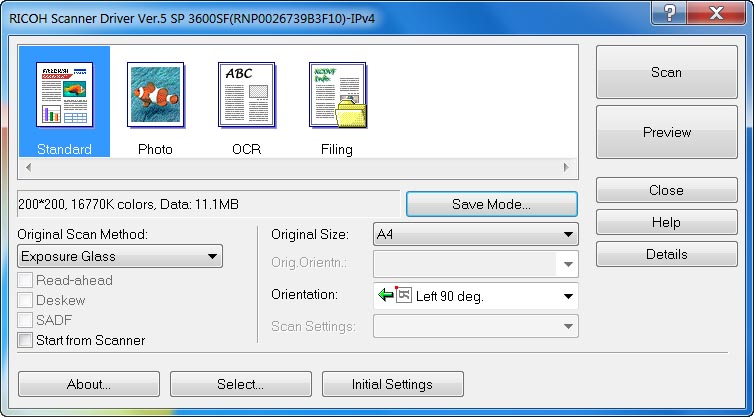
Окно настроек драйвера сканера
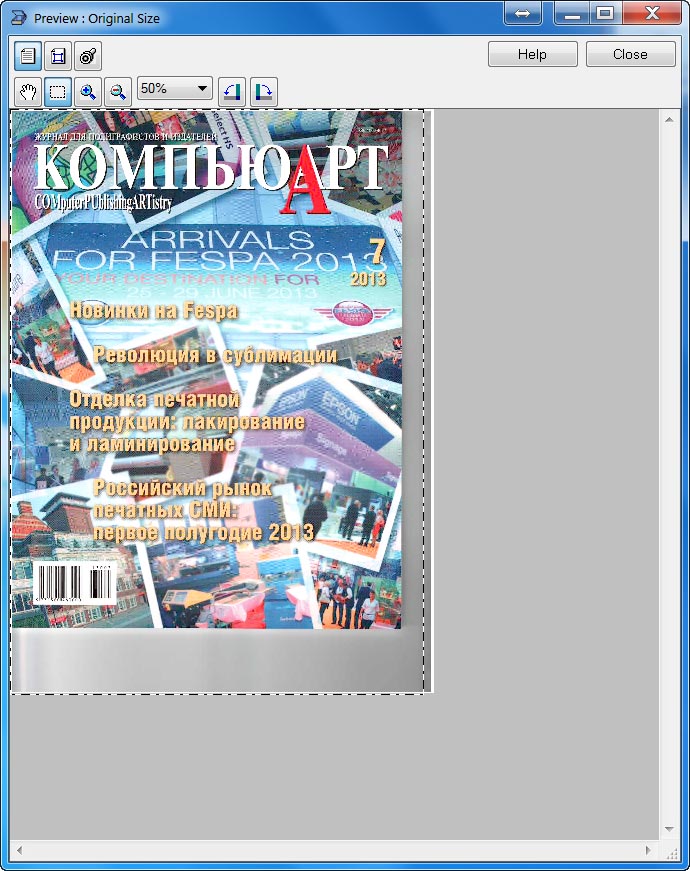
Окно предварительного просмотра
Утилита Scan Central позволяет создать несколько шаблонов настроек сканирования для различных задач и затем активировать любой из них нажатием на соответствующую кнопку. Отсканированные изображения можно сохранить в виде графического файла на жестком диске ПК, отправить в выбранное приложение или по электронной почте, загрузить в облачное хранилище или на страничку в социальной сети и т.д.
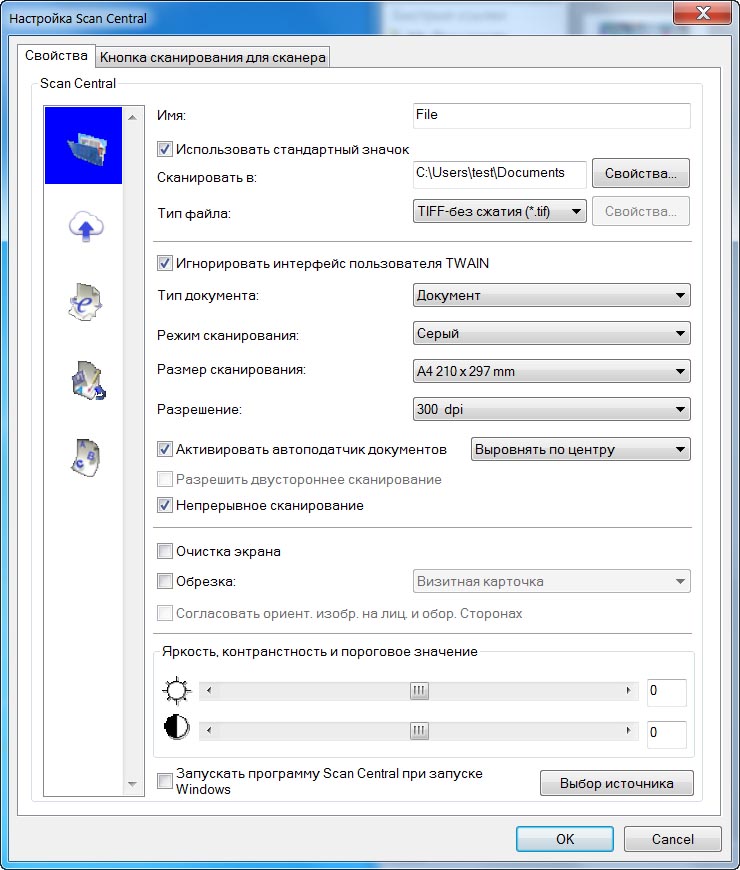
Окно настроек утилиты Scan Central
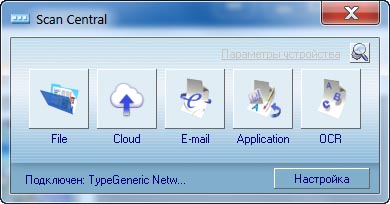
Панель быстрого запуска сканирования для различных задач
В окне настроек можно выбрать желаемый тип и формат документа, цветовой режим (цветной, монохромный или однобитный) и разрешение, отрегулировать яркость и контраст.
Производительность
При отсутствии заданий МФУ переключается в энергосберегающий режим. В ходе тестов мы определили, что для перехода из энергосберегающего режима в рабочее состояние устройству требуется всего 5 с.
Чтобы измерить максимальную производительность печатающего механизма, мы вывели на печать 11 копий одной и той же страницы формата А4 с минимальными настройками качества в одностороннем режиме (одна страница на листе). Интервал между выходом первой и последней копиями составил 19,7 с. Использовав этот результат, мы вычислили реальную скорость печати. Она составила 30,45 страниц в минуту — что в полной мере соответствует показателю, заявленному в спецификации данной модели.
Аналогичным образом была измерена производительность МФУ в режиме двусторонней печати. Полученное значение составляет 8,1 двусторонних отпечатков (или 16,2 страниц) в минуту.
Сопоставив полученные данные, нетрудно заметить, что при выборе режима двусторонней печати производительность МФУ снижается почти вдвое. Однако стоит учитывать, при выводе многостраничных документов такой режим позволяет сэкономить бумагу.
Измеренные в ходе тестов значения максимальной скорости копирования в одно- и двустороннем режимах не отличаются от приведенных выше значений максимальной скорости печати.
Чтобы определить производительность МФУ в реальных условиях эксплуатации, мы выполнили печать и копирование нескольких документов. Как показали проведенные измерения, операции печати и копирования одностраничного документа с минимальными настройками качества занимают в среднем 12 с.
Для печати 10-страничного текстового документа из редактора MS Word потребовалось 29 и 46 с при выборе режимов одно- и двусторонней печати соответственно.
Мы также использовали файл формата PDF с иллюстрированной инструкцией к велокомпьютеру. Помимо текста этот документ содержит большое количество графических элементов. Печать одной страницы из данного файла с минимальной настройкой качества заняла 19 с, а с максимальной — 22 с. Чтобы получить отпечаток с двумя страницами этого документа, размещенными на сторонах одного листа, потребовалось 29 с при выборе минимального качества и 41 с при установке максимального качества.
Исходя из полученных данных можно сделать вывод, что изменение настроек качества оказывает определенное влияние на производительность устройства. Впрочем, разница оказалась не такой уж и большой — в пределах 20-30%.
Чтобы оценить производительность встроенного сканера Ricoh SP 3600SF при работе с ПК, мы использовали оригинал формата А4, установив разрешение равным 300 ppi. Как показали проведенные измерения, для ввода оригинала с планшета в монохромном и однобитном режимах требуется 11-12 с, а в цветном — 19-21 с. При загрузке многостраничных документов через автоподатчик средняя скорость ввода составляет 11 страниц в минуту.
Качество отпечатков
Для оценки качества отпечатков мы использовали тестовое изображение, содержащее образцы текста, а также набор шкал и графических элементов. Печать производилась в четырех разных режимах (с разрешением 600 и 1200 dpi с оптимизацией для качества и максимальной производительности).
Прежде всего отметим, что МФУ отлично справляется с воспроизведением текста. На всех полученных отпечатках образцы текста, набранного шрифтами двух разных типов (с засечками и без) кеглем от 3 до 12 пунктов, читаются без каких-либо проблем.
Несколько хуже обстоит дело с воспроизведением заштрихованных областей. На отпечатках, сделанных с разрешением 600 dpi, участки, заштрихованные линиями толщиной 0,3 пункта с шагом 0,6 пункта, а также линиями толщиной 0,2 пункта с шагом 0,4 пункта, выглядят как черные плашки. При установке разрешения 1200 dpi МФУ успешно справляется с печатью участков, заштрихованных линиями толщиной 0,3 пункта с шагом 0,6 пункта. Тем не менее, участки, заштрихованные линиями толщиной 0,2 пункта с шагом 0,4 пункта, также выглядят как черные плашки.
Устройство успешно справилось с воспроизведением тонких концентрических окружностей черного цвета на белом фоне и белого цвета на черном фоне во всех использованных вариантах настроек. Но если при установке разрешения 1200 dpi изображения окружностей выглядят практически идеально, то при печати с разрешением 600 dpi заметна небольшая ступенчатость.
Включение режима экономии тонера влияет на качество получаемых отпечатков крайне незначительно. Невооруженным глазом можно заметить лишь то, что полутоновые изображения становятся чуть более светлыми.
В целом качество изображений, отпечатанных на данном МФУ, более чем достаточно для повседневных офисных нужд. При выводе текстовых документов можно смело устанавливать в настройках разрешение 600 dpi, а также режимы максимальной производительности и экономии тонера. Печать с разрешением 1200 dpi может потребоваться при выводе документов с большим количеством полутоновых изображений, а также схем и графиков с тонкими линиями и заштрихованными областями.
Заключение
Настало время подвести итоги. Главные козыри МФУ Ricoh SP 3600SF — небольшие габариты, богатый набор функциональных возможностей, доступная цена и низкая стоимость владения. Производительность устройства и качество получаемых отпечатков с лихвой покрывают потребности небольших и средних офисов. Благодаря наличию встроенного модуля двусторонней печати и функции размещения нескольких страниц на одном листе данное МФУ позволяет максимально экономно использовать бумагу. Уже в базовую конфигурацию входит встроенный адаптер Ethernet, что обеспечивает простую интеграцию устройства в локальную сеть.
Из недостатков МФУ Ricoh SP 3600SF стоит отметить отсутствие возможности сканировать и копировать двусторонние оригиналы в полностью автоматическом режиме, а также заметное снижение производительности в режиме двусторонней печати.
Из-за большого количества кнопок и обилия настроек меню разобраться с управлением МФУ оказалось не так-то просто. Чтобы как следует освоиться, потребуется определенное время и терпение для детального изучения руководства пользователя.
Модель Ricoh SP 3600SF является подходящим вариантом для оснащения как отдельных рабочих мест, так и небольших подразделений, деятельность которых связана с необходимостью печати, сканирования и копирования различных документов, а также приема и отправки факсимильных сообщений. Компактный корпус МФУ без проблем уместится непосредственно на рабочем столе, а благодаря низкому уровню шума и функции автоматического переключения в энергосберегающий режим при отсутствии заданий данное устройство не будет создавать дискомфорта для находящихся поблизости сотрудников.








